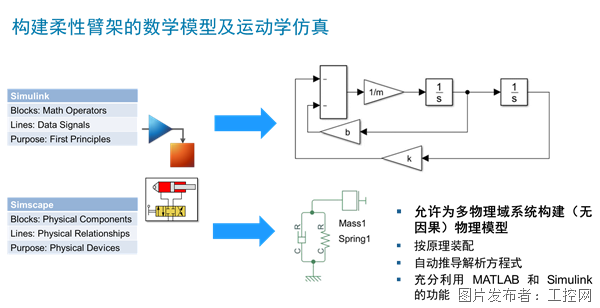通过GPRS对PLC/RTU进行远程下载的方法
一、前言
通过GPRS通讯方式,可以对安控公司的SuperE 系列 RTU和Rock E20系列 PLC产品,进行远程下载。安控公司的RTU和PLC产品,还支持通过拨号Modem、数传电台和局域网进行远程下载,具体方法可参见其他相关说明。EchoBUS通讯协议和ModBUS RTU和ModBUS ASCII协议兼容。EchoBUS命令提供远程规划和诊断能力,支持远程下载,可以参见《ELadder 2.0 使用手册》附录E。文章介绍的方法,主要应用于PLC或RTU作为数据采集站点,而无控制要求的远程站点。这是因为,当远程站点有控制要求且控制点连接完好时,进行远程下载,因控制器初始化所有输出为0,引起现场控制设备产生相应动作,若无操作员在场,可能会造成损失。以往方法,大多是通过虚拟串口的方式,来通过GPRS进行远程下载。虚拟串口程序,大部分都存在使用不稳定,数据监视不方便。最关键的是,虚拟串口数据的接收及发送的延时时间无法改变,从而就不可避免的会出现在下载时数据包被拆分,造成下位机无法解析,而没有应答,引起通讯失败。本文的方法,采用数据通过实时实际串口转发,再通过监视串口数据的接收以及发送情况,了解数据包长度和延时时间的关系,最后调节数据包的长度以及串口接收数据的延时时间来使其达到一个平衡,保证数据包不被拆分,解决由于数据包被拆分而引起的通讯失败和数据传输错误等问题。 二、下载准备(以RTU为例,PLC例同)
计算机一台(带2个串口)或者两台(每台带一个串口), RTU一台, DTU一台(深圳宏电产品为例),RS232连接线一根,可以拨号上网的电话线一根或设置成拨号方式的DTU一台。
三、下载方法
步骤1:连接 方式1(下载计算机带有2个串口):根据各自使用的DTU厂家提供的方式,组建好GPRS网络,确保从站DTU与中心通讯正常。在此,我采用计算机拨号上网,DTU指向拨号上网所分配的IP地址,即指向中心,来进行从站DTU与中心站进行数据交换。DTU通过其自带的串口连接线和RTU的COM口相连。
用RS232连接线将计算机的两个串口连接在一起。如下图所示: 方式2(采用2台计算机,各带1个串口):根据各自使用的DTU厂家提供的方式,组建好GPRS网络,确保从站DTU与中心通讯正常。在此,我采用1台计算机拨号上网,DTU指向拨号上网所分配的IP地址,即指向中心,来进行从站DTU与中心站进行数据交换。DTU通过其自带的串口连接线和RTU的COM口相连。
用RS232连接线将拨号计算机(PC1)的串口和下载计算机(PC2)的串口连接在一起。如下图所示:
方式2(采用2台计算机,各带1个串口):根据各自使用的DTU厂家提供的方式,组建好GPRS网络,确保从站DTU与中心通讯正常。在此,我采用1台计算机拨号上网,DTU指向拨号上网所分配的IP地址,即指向中心,来进行从站DTU与中心站进行数据交换。DTU通过其自带的串口连接线和RTU的COM口相连。
用RS232连接线将拨号计算机(PC1)的串口和下载计算机(PC2)的串口连接在一起。如下图所示:
步骤2:中心站软件设置 连接完毕,确保GPRS通讯正常。
在中心站计算机上,采用深圳宏电的串口转发程序进行配置。下图为串口转发程序主界面。 选择『控制』菜单下的『启动服务』选项,或点击第一个快捷图标 ,则其无线数据服务中心服务开启。
在右下的信息显示框中,会显示中心站的IP地址,以及检测到的DTU是否在线的信息。
在左上的信息显示框中的"在线DTU"项的下面会显示中心站检测到的在线的DTU的号码。
注意:若无线数据中心没有检测到有DTU在线,则应重新设置DTU,直至无线据中心检测到DTU在线。
选择『控制』菜单下的『启动服务』选项,或点击第一个快捷图标 ,则其无线数据服务中心服务开启。
在右下的信息显示框中,会显示中心站的IP地址,以及检测到的DTU是否在线的信息。
在左上的信息显示框中的"在线DTU"项的下面会显示中心站检测到的在线的DTU的号码。
注意:若无线数据中心没有检测到有DTU在线,则应重新设置DTU,直至无线据中心检测到DTU在线。
步骤3:建立连接 无线数据中心检测到DTU在线,在此基础上,通过软件设置将中心接收到的数据转发给计算机上的实际串口(如COM1)。 方法:选择『控制』菜单下的『建立连接』选项,弹出"建立连接"对话框: 在『转发端口』单选框中,选择『本地串口』。在『本地串口』下拉框中选中计算机上实际存在的串口,如COM1。在弹出的『波特率』、『数据位』等下拉框中,不作选择,默认其缺省值。 在『DTU』复选框的『DTU号码(11位)』下拉框中,选择将要对他对应的RTU进行程序下载的DTU的号码,其他的设置默认其缺省值。点击『创建』按钮,至此,建立连接完成。
步骤4:下载 连接已建立,选择『控制』菜单下的『启动连接』选项,将已建立的连接启动。则中心将接收到的RTU的信息转发到了计算机的实际串口COM1,实际串口COM1又通过RS232连接线将数据传输到COM2(或将数据转发到通过COM1连接的另一台计算机的COM口上)。 选择无线服务中心右下方的『数据监控』,可以监视到从COM口转到中心,以及中心接收到从站DTU再转到COM口的数据。 无线服务中心右上的显示框中的"COM à DTU"列,显示的是无线服务中心将COM口数据转发到DTU的字节数,"DTU à COM"列,显示的是无线服务中心将DTU返回的数据转发到COM口的字节数。 这时,假若连接方式为1,则我们可以通过在ELadder中将PC机串口选择COM2来对RTU进行远程下载。操作方法等同于通过COM2口直接和RTU相连时的操作方法。具体操作可参见《ELadder 2.0 使用手册》。 假若连接方式为2,则我们可以通过在ELadder中将PC机串口选择COM1来对RTU进行远程下载。操作方法等同于通过COM1口直接和RTU相连时的操作方法。具体操作可参见《ELadder 2.0 使用手册》。 注意:在下载C程序时,数据包的长度不应该超过180。
提交
超越传统直觉,MATLAB/Simulink助力重型机械的智能化转型
新大陆自动识别精彩亮相2024华南国际工业博览会
派拓网络被Forrester评为XDR领域领导者
智能工控,存储强基 | 海康威视带来精彩主题演讲
展会|Lubeworks路博流体供料系统精彩亮相AMTS展会




 在『转发端口』单选框中,选择『本地串口』。在『本地串口』下拉框中选中计算机上实际存在的串口,如COM1。在弹出的『波特率』、『数据位』等下拉框中,不作选择,默认其缺省值。
在『DTU』复选框的『DTU号码(11位)』下拉框中,选择将要对他对应的RTU进行程序下载的DTU的号码,其他的设置默认其缺省值。点击『创建』按钮,至此,建立连接完成。
在『转发端口』单选框中,选择『本地串口』。在『本地串口』下拉框中选中计算机上实际存在的串口,如COM1。在弹出的『波特率』、『数据位』等下拉框中,不作选择,默认其缺省值。
在『DTU』复选框的『DTU号码(11位)』下拉框中,选择将要对他对应的RTU进行程序下载的DTU的号码,其他的设置默认其缺省值。点击『创建』按钮,至此,建立连接完成。




 投诉建议
投诉建议